
Zurück
Löschen eines Snapshots
Diese Seite erklärt, wie Sie einen Snapshot über die Verwaltungsoberfläche von Xen Orchestra löschen.
Löschen von benutzererstellten Snapshots
1. Öffnen der Ziel-virtuellen Maschine
Wählen Sie „VMs“ aus dem Menü „HOME“, um eine Liste der virtuellen Maschinen anzuzeigen. Klicken Sie in der Liste auf die virtuelle Maschine, deren Snapshots Sie löschen möchten.
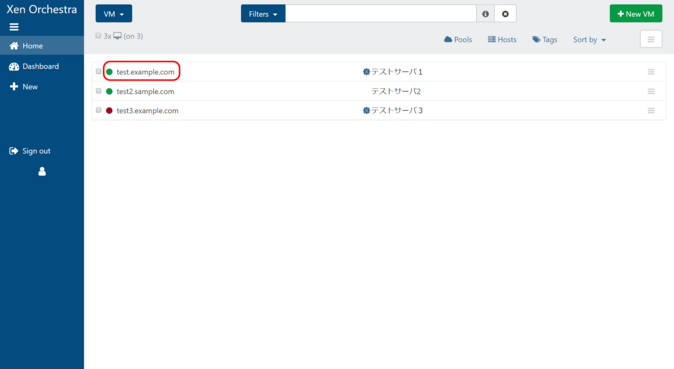
2. Löschen Ihrer Snapshots
Öffnen Sie den Tab „Snapshots“.
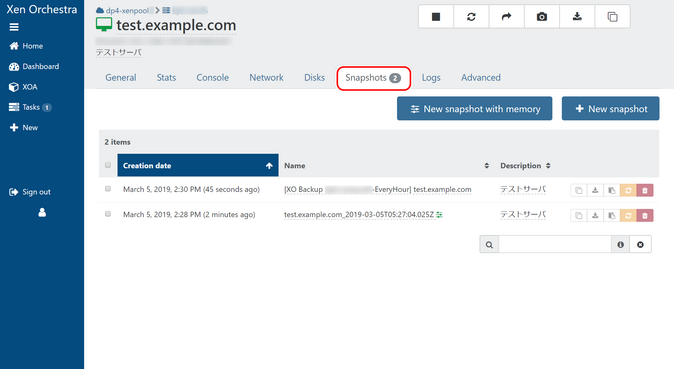
Überprüfen Sie den Namen und das Erstellungsdatum des Snapshots. Wenn keine Probleme vorliegen, klicken Sie auf das Mülleimer-Symbol (Diesen Snapshot entfernen).
*Löschen Sie keine automatisch vom System erstellten Snapshots (diejenigen, die mit [XO Backup …] am Anfang des Namens beginnen).
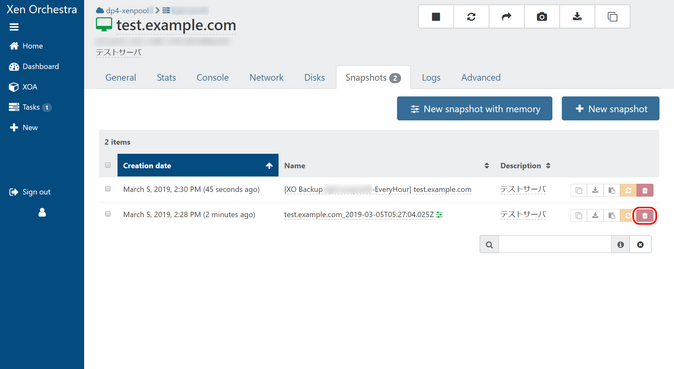
Entfernen von Snapshots, die vom System nicht ordnungsgemäß gelöscht wurden
Snapshots, die von Benutzern erstellt oder während Backups automatisch generiert wurden, werden möglicherweise nicht ordnungsgemäß gelöscht und bleiben intern bestehen. In vielen Fällen wird angenommen, dass dies das Ergebnis des obigen Zusammenführungsprozesses ist, bei dem etwas, das hätte gelöscht werden sollen, auch nach Abschluss des Zusammenführungsprozesses nicht gelöscht wurde. Die Differenzfestplattenimages für Snapshots, die nicht ordnungsgemäß gelöscht wurden, verlieren oft ihre Zuordnung zur virtuellen Maschine, sodass sie in der Snapshot-Liste auf der Verwaltungsoberfläche der virtuellen Maschine nicht angezeigt werden.
Diese verbleibenden Differenzfestplattenimages belegen auch Speicherplatz im lokalen Speicher, daher müssen Sie möglicherweise die Liste der lokalen Speicherfestplatten überprüfen, um festzustellen, ob Snapshots vorhanden sind, die nicht ordnungsgemäß gelöscht wurden, und diese löschen.
Löschkriterien
Öffnen Sie den Speicher aus der Speicherliste und löschen Sie unnötige Snapshots über den Tab „Disks“. Beachten Sie beim Löschen unnötiger Snapshots die folgenden zwei Punkte.
- Es handelt sich um einen Snapshot (der Name hat ein Kamera-Symbol)
- Die Spalte „VMs“ ist leer (dies ist ein Snapshot, der keiner virtuellen Maschine zugeordnet ist)
- Hinweis
- Wenn während dieses Vorgangs ein Backup-Prozess auf dem System läuft, kann dies den Prozess der Zusammenführung der Differenzfestplatten stören. Daher wird empfohlen, die betroffene VM vor dem Fortfahren aus den Backup-Zielen auszuschließen.
- Grundsätzlich sind Festplatten, die in Gebrauch sind (in Betrieb), vom System „gesperrt“, sodass Festplatten von derzeit laufenden VMs nicht gelöscht werden können. Daher gelten die hier löschbaren Festplatten als solche, die derzeit nicht verwendet werden. Da dies jedoch ein „Festplattenlöschvorgang“ ist, empfehlen wir, die unwahrscheinliche Möglichkeit eines Fehlers zu berücksichtigen und minimale Maßnahmen zum Schutz Ihrer Daten mit einer Methode außerhalb dieses Systems zu treffen (z. B. Dateien auf einen anderen Server übertragen, eine DB-Sicherung auf einen anderen Server kopieren usw.).
1. Öffnen des Ziel-lokalen Speichers
Wählen Sie „Storages“ aus dem Menü „HOME“, um eine Liste der Speichergeräte anzuzeigen. Klicken Sie in der Liste auf das Speichergerät, für das Sie Speicherplatz freigeben möchten.
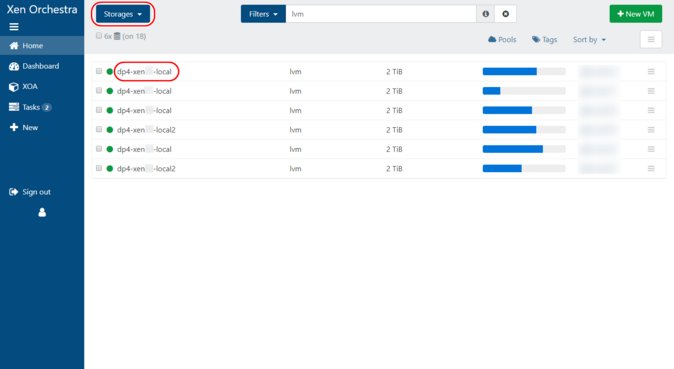
2. Löschen Ihrer Snapshots
Öffnen Sie den Tab „Disks“.
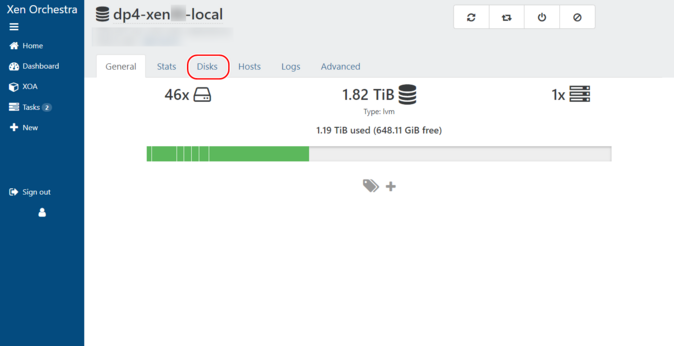
Überprüfen Sie den Namen des Snapshots und wenn keine Probleme vorliegen, klicken Sie auf das Mülleimer-Symbol (Ausgewählte VDI löschen).

Wenn Sie eine große Anzahl dieser anonymen Snapshots haben, können Sie sie eingrenzen, indem Sie Folgendes in die Suchleiste unten rechts eingeben und sie dann sicher löschen.
type:!VDI-unmanaged type:VDI-snapshot $VBDs:!""
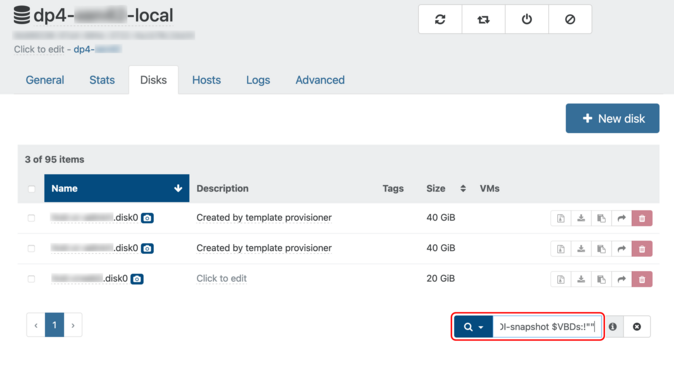
Konsolidieren gelöschter Snapshots
Die Snapshot-Konsolidierung erfolgt automatisch und kann im Tab „Advanced“ eingesehen werden.
Je höher die Tiefenzahl, desto wahrscheinlicher ist es, dass der Snapshot-Backend-Speicher noch nicht konsolidiert wurde. Der Konsolidierungsprozess beginnt unmittelbar nach dem Löschen des Snapshots und kann mit der Schaltfläche „Rescan“ erzwungen werden, aber es wird nur ein Konsolidierungsprozess pro Speicher durchgeführt. Wenn die Tiefe nicht abnimmt, können Sie sie mit der Schaltfläche „Rescan“ erzwingen, aber da sie bei jeder Replikation generiert wird, ist die Backup-Häufigkeit möglicherweise zu kurz. Um die Backup-Häufigkeit zu ändern, wenden Sie sich bitte an unseren Support oder unseren Vertriebsmitarbeiter.
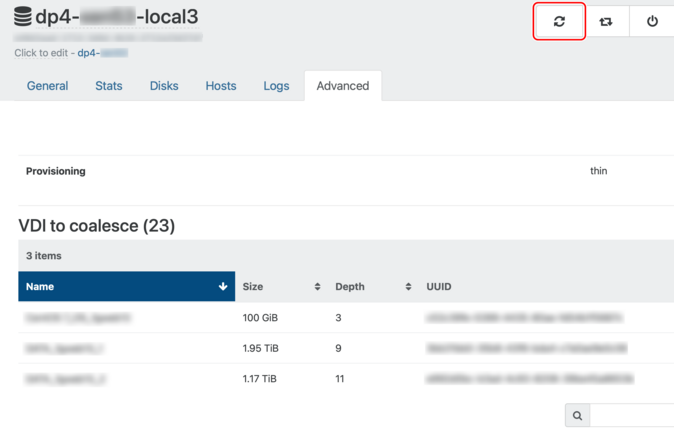

 Global
Global Japan
Japan Korea
Korea China
China Taiwan
Taiwan Vietnam
Vietnam Thailand
Thailand Indonesia
Indonesia Portugal
Portugal Spain
Spain France
France Egypt
Egypt Russia
Russia
